[MV-MZ]Подробный гайд по экспорту проекта на Android
Вот к нам и пришел новый мейкер, и опять нужно обновлять гайд по экспорту :) Теперь он универсален для MV и MZ. Самый первый гайд для MV оставляю для истории, на нем все еще можно создавать апк для МВ, но это не оптимальное решение.
Спойлер старый гайд с использование crosswalk для MV:Начну наверное с ссылки на пак программ - ссылка
Это то, что вам понадобится установить на ваш ПК перед экспортом, но пока не спешите все ставить, просто скачайте и распакуйте, и будем делать все по порядку.
Так же в гайде будут ссылки на сайты каждой из программ отдельно, для тех кто захочет поставить последние их версии, хотя это совсем необязательно.
Основное описание нужных действий будет в первом пункте, остальные будут на него ссылаться, т.к. почти во всех случая кардинальной разницы в установке нету, а там где есть - будет описано отдельно.
Скриншоты используются с официальной инструкции, для Windows 8.1 и иногда для Windows 10, на Windows 7 возможно будут различия, но по идее не должно, под рукой нету этой версии виндовс.
1. Установка Python
2. Установка JDK
3-4-5. Установка Apache Ant, Установка Android SDK, Установка Crosswalk Project
6-7. Настройка manifest.json, Пакуем в .apk
1. Установка Python
Итак, начнем пожалуй с Python. Последнюю версию можно скачать - здесь
Правда я использую версию 2.7.13, особой разницы вы не заметите, потому именно эта версия включена в пак.
Установите Python как обычно, путь можно оставить тот же что предлагает сам установщик.
В моем случае установка произведена в папку по умолчанию - C:\Python27\
После установки, нам нужно внести его в переменные среды.
Спойлер Добавление переменной в картинках:
Открываем "Систему", с панели управления или еще как. Здесь нам понадобятся "Дополнительные параметры системы".
Дальше нам нужны "Переменные среды" во вкладке "Дополнительно"
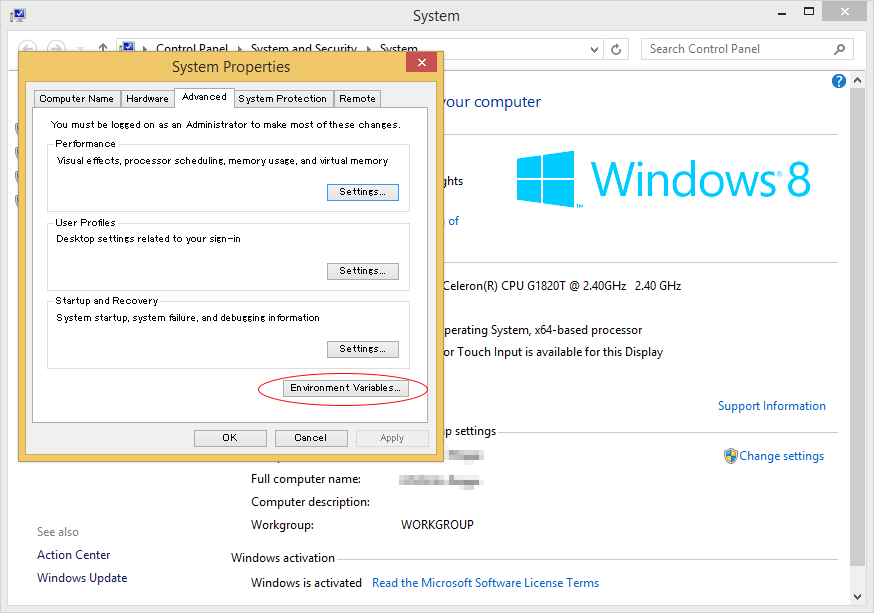
Находим и выбираем PATH в системных переменных и дописываем в конце значение, в нашем случае:Код:;C:\Python27\
Если путь у вас другой - пишите его.
Если вы используйте Windows 10, окошко переменной будет немного другое и точка с запятой в начале будет не нужна, просто создайте новое значениеКод:C:\Python27\
Нажимаем "Ок" и с добавлением мы закончили
Чтобы убедиться все ли мы сделали правильно.
Открываем командную строку и вводимМы должны увидеть вот это:Код:python --version
Спойлер скрин:
В нашем случае покажет версию 2.7.13 или ту версию которую вы установили.
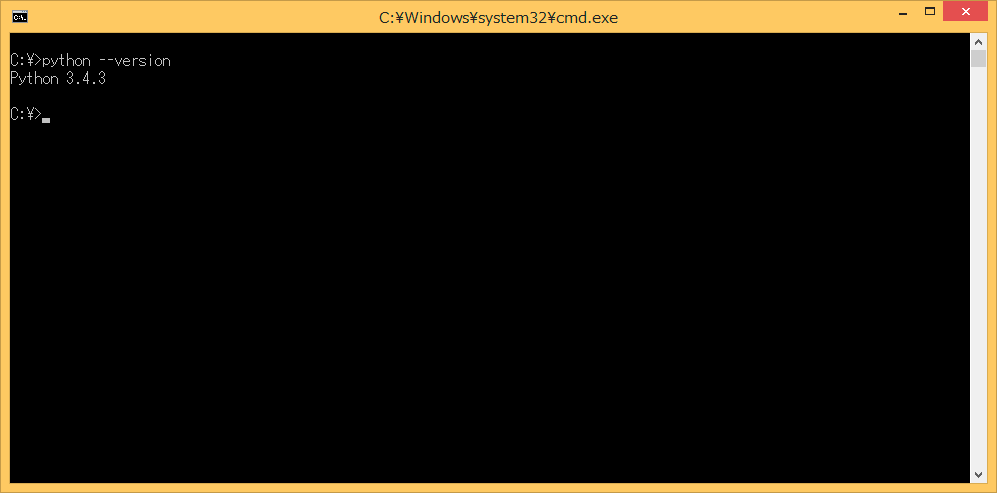
Далеко не закрываем переменные среды, нам они еще понадобятся.
2. Установка JDK
Скачать последнюю версию можно по ссылке, на момент написание гайда последняя версия Java SE 8u131, она и включена в пак программ.
В паке версия для 64-битных систем, если ваш Windows 32-битный, то скачайте соответствующую версию по ссылке выше. Совсем не хотелось увеличивать вес архива еще больше.
Устанавливаем как обычно, ничего изменять при установке не нужно, ну, разве что вы очень хотите сменить путь установки.
В моем случае путь остался по-умолчанию, C:\Program Files\Java\jdk1.8.0_131
Нам так же как и в установке Python, нужно добавить JDK в системные переменные.
Потому опять открываем переменные среды, только на этот раз нам нужно не добавлять в PATH, а создать новую переменную
Нажимаем "Создать" в системных переменных и вводим:
имя переменной
Значение переменной, в нашем случаеКод:JAVA_HOME
Если у вас путь другой - вводим его.Код:C:\Program Files\Java\jdk1.8.0_131
Спойлер скрин как это выглядит:
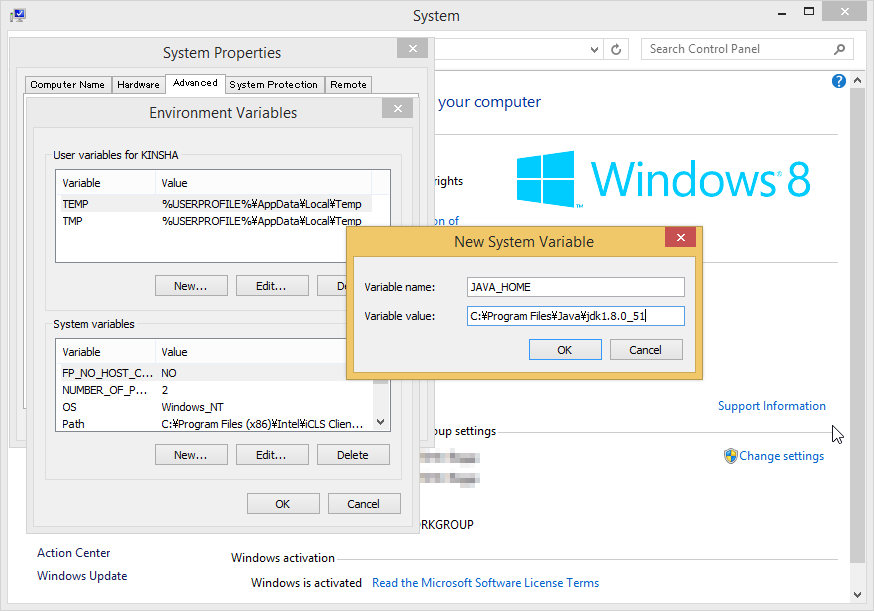
После этого, добавляем еще одно значение в PATH, по аналогии с Python, с другим значениемКод:;%JAVA_HOME%\bin\Спойлер скрин:
Как это выглядит в Windows 10, можно увидеть в части про Python
Проверяем в командной строкеТам вы должны увидеть установленную версию.Код:java -version
Спойлер Скрин: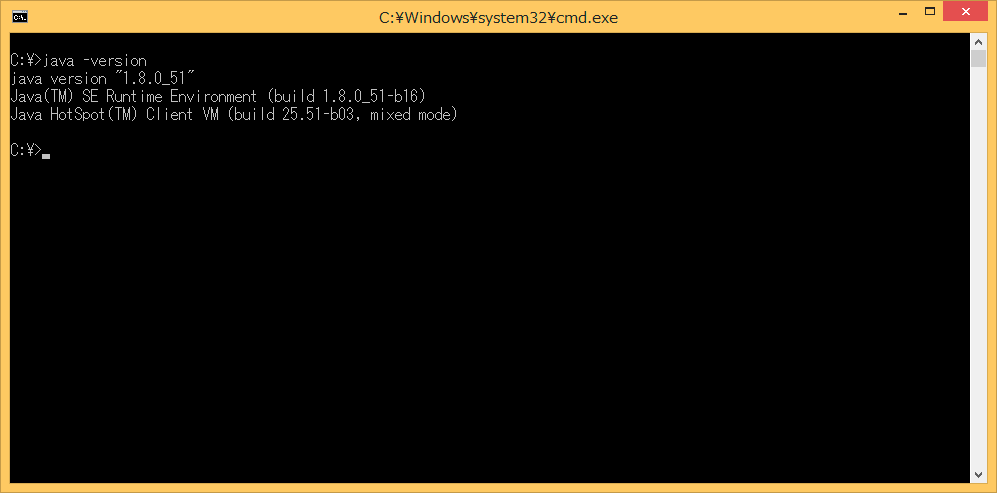
3. Установка Apache Ant
Скачать последнюю версию можно по ссылке, в пак программ включена версия Apache Ant 1.9.9
Здесь достаточно просто разархивировать архив в нужное место.
Я выбрал диск С
C:\apache-ant-1.9.9\
Можете выбрать более удобное место и название папки.
Возвращаемся к нашим переменным среды. По аналогии с прошлыми пунктами
Создаем новую переменную
А после добавляем в PATHКод:ANT_HOME C:\apache-ant-1.9.9\
Код:;%ANT_HOME%\bin\Спойлер Скрины:
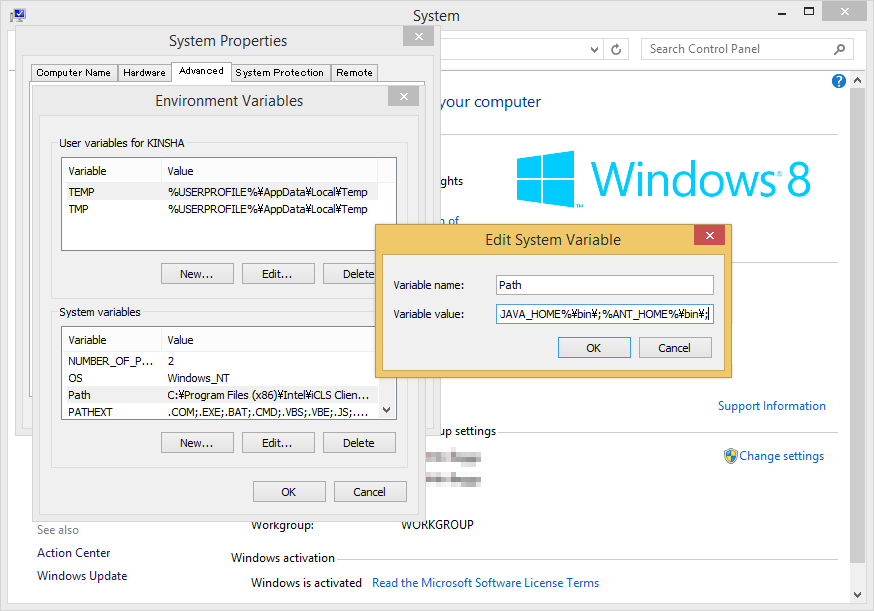
Проверяем в командной строкеКод:ant -versionСпойлер Скрины: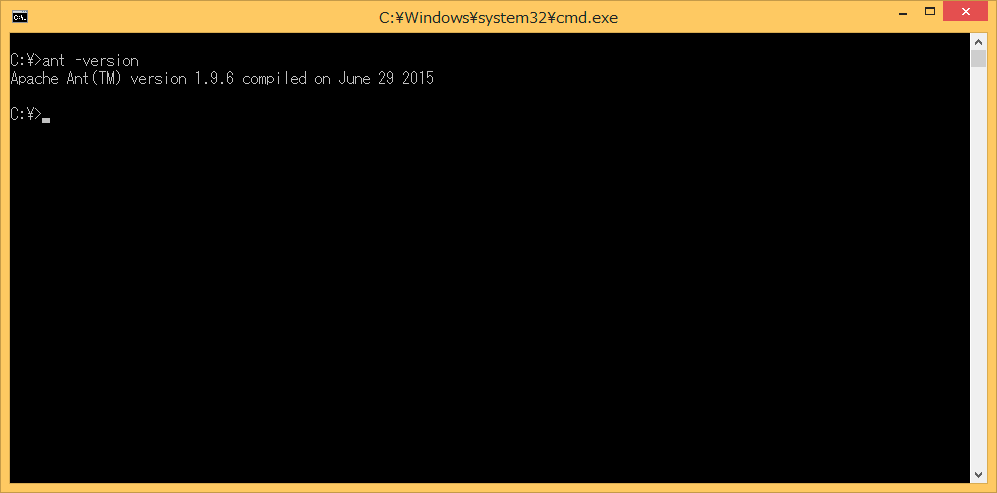
4. Установка Android SDK
Скачать можно тут - ссылка, но здесь поправочка, скачать версию только Android SDK теперь нельзя, нужно качать весь андроид студио, в нашем случае андроид студио не особо нужен. Он может быть полезным при разработке под андроид, но для экспорта проекта это лишний груз. Потому в паке находится чуть более старая версия Android SDK, еще со времен когда можно было качать отдельно. Она полностью работает и обновляется. В паке он называется installer_r24.4.1-windows.exe
Устанавливаем как обычно, но в моем случае, для удобства я изменил путь по-умолчанию на C:\android-sdk
После установки, запускаем SDK Manager, его можно найти в пуске или по пути куда вы установили программу.
Что нам нужно:
Android SDK Tools
Android SDK platform-tools
Android SDK Build-tools
Android5.1.1 (API 22)
Google USB Driver
Ставим галочки напротив этих пунктов, остальное снимаем, если еще что-то стоит. Сейчас по-умолчанию, он предлагает ставить API 26 для 8 андроида. Я их не ставил, а использовал старые API 22. Потому смотрите сами, ставить API 26 или API 22, я тестировал только 22 и ручаюсь только за них, возможно разницы особо нету. В любом случае ставьте что-то одно, жрет оно места на диске довольно много.
Спойлер скрин: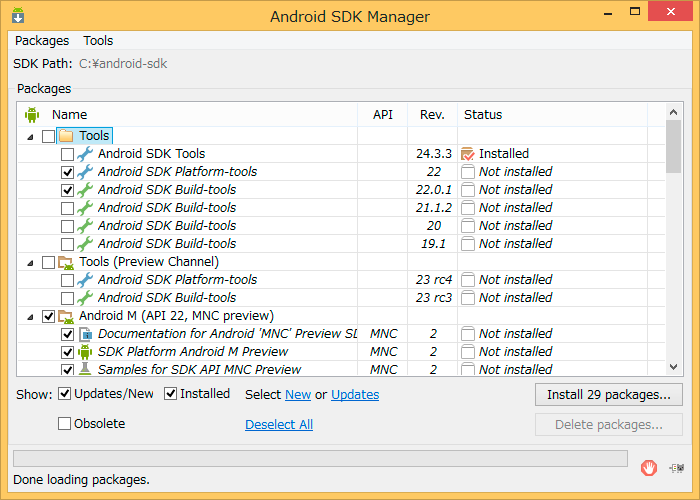
жмем кнопку "Install...", принимаем соглашения, т.к. скачивать оно будет довольно много, то придется подождать.
После того как все установится, закрываем менеджер и идем опять в переменные среды.
Тут опять нам знакомая процедура, добавляем в PATH пути по очереди.
Код:;C:\android-sdk\ ;C:\android-sdk\tools\ ;C:\android-sdk\platform-tools\Спойлер Скрин: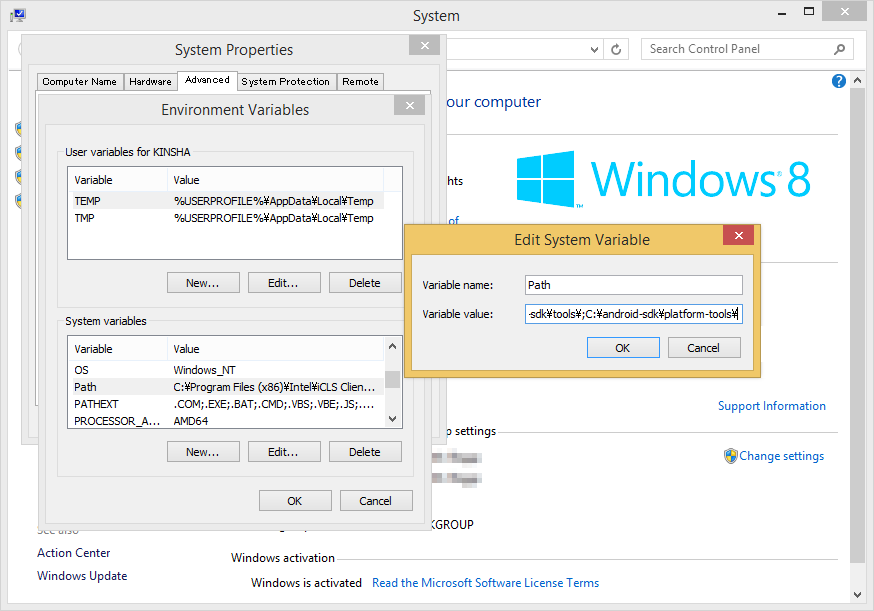
Проверяем в командной строкеКод:adb versionСпойлер скрин: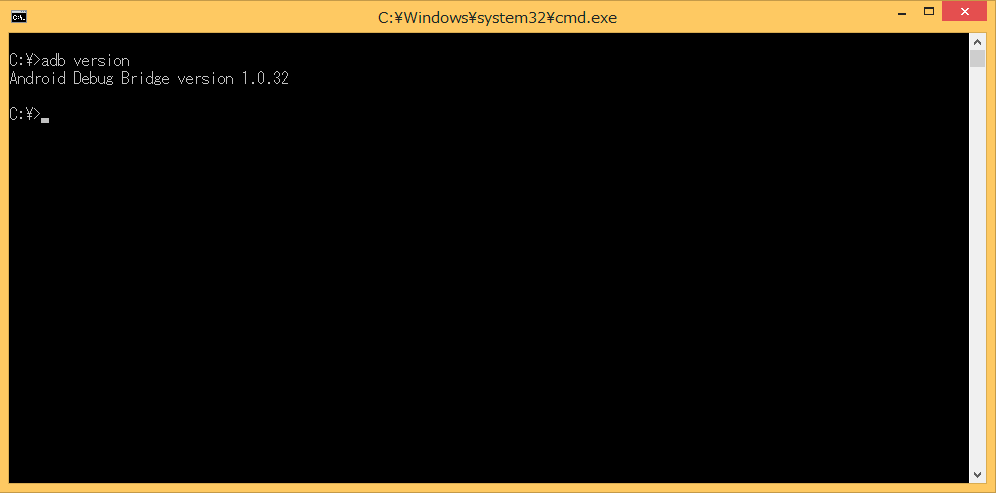
5. Установка Crosswalk Project
Не совсем установка, но все же. Достаточно разархивировать архив. Скачать можно тут - ссылка
В официальной инструкции используют версию 10.39.235.16, но на данный момент, если собрать апк с ней и версией проекта МВ 1.5.0 - получим ошибку на устройстве при запуске.
Нам нужна чуть более новая версия. Последнюю не рекомендую ставить, т.к. способ сбора апк в ней иной + возможно ухудшение и так средней производительности на более старых устройствах.
Я использовал версию 12.41.296.9, она же находится в паке программ.
Распаковываем в удобное для вас место, я выбрал C:\crosswalk-12.41.296.9
На этом установка нужного софта законченна.
6. Настройка manifest.json
Тут все просто, создаем в папке проекта файл manifest.json, предварительно желательно экспортнуть проект на андроид через редактор МВ, чтобы отсеять не нужные файлы для андроида в нем.
Спойлер Скрин: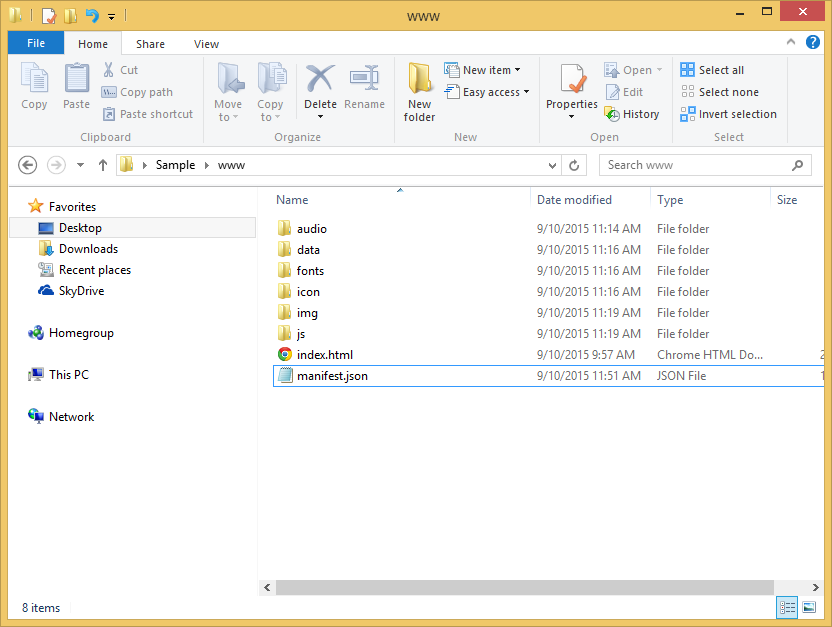
Открываем его любым текстовым редактором и вставляем в него код
Спойлер код:Код:{ "name": "Sample", "xwalk_version": "0.0.1", "start_url": "index.html", "display": "fullscreen", "orientation": "landscape", "icons": [ { "src": "icon/icon.png", "sizes": "128x128", "type": "image/png", "density": "4.0" } ] }
Здесь основное, больше про манифесты можно почитать тут, если знаете английский - ссылка
name - название игры
xwalk_version - версия игры, в принципе это по желанию, вводим разные версии вашей игры, чтобы не путаться.
start_url - Указываем путь к index.html, чтобы игра вообще стартанула.
display - ставим fullscreen, чтобы игра шла в полноэкранном режиме на устройстве.
orientation - ставим landscape для альбомной ориентации изображения или portrait для портретной.
icons - путь, размер, тип иконок для приложения. Можно указывать несколько.
7. Пакуем в .apk
Открываем командную строку, пишем cd и путь к вашему проекту, где мы создали наш манифест.
Например
После чего, находясь в папке с манифестом вызываем следующееКод:cd C:"название вашего проекта"\www
Где,Код:python C:\crosswalk-12.41.296.9\make_apk.py --package=com.example.sample --manifest=manifest.json
crosswalk-12.41.296.9 - папка с crosswalk, если вы ставили другую версию или называли по своему, то пишете так же как назвали.
com.example.sample - для себя и для теста можно оставлять так, если же вы собрались в какой-нить гугл плей, то вам нужен ваш домен, в таком случае пишите его по формулеЕсли вы выполнили инструкцию правильно, то вы увидите сообщение на подобии этогоКод:домен.название сайта.название игры
Спойлер скрин: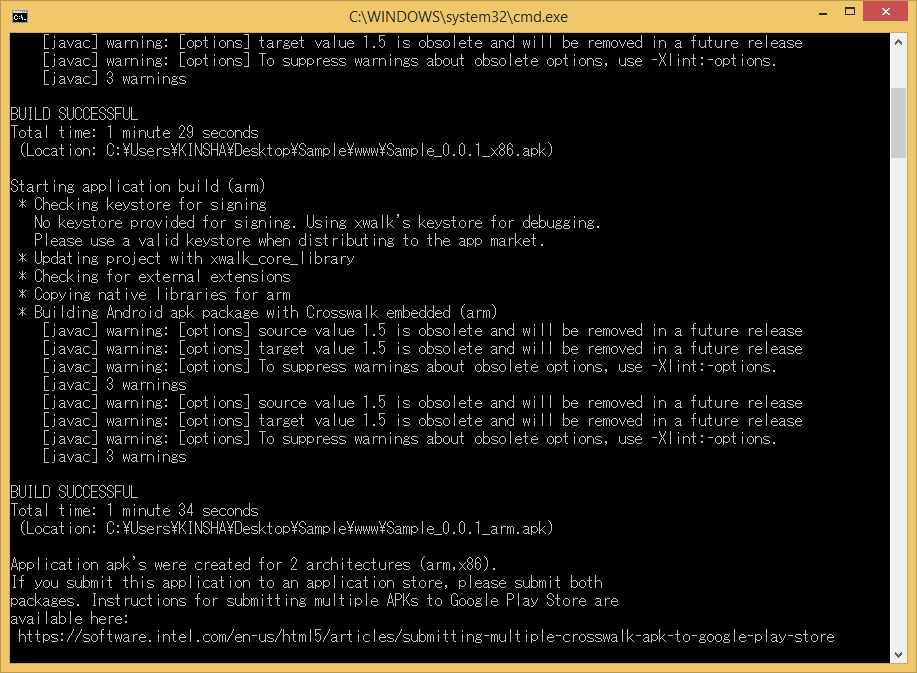
А в папке проекта с манифестом, появится два apk файла, один для х86 систем, другой для arm.
Вот и все, скидываете нужный апк файл на устройство, устанавливаете и тестируете.
В дальнейшем, после всех установок и настроек, вам будут нужны только пункты 6-7.
Показано с 1 по 10 из 23
-
17.07.2017, 22:13 #1
 [MV-MZ]Гайд по экспорту проекта на Android
[MV-MZ]Подробный гайд по экспорту проекта на Android
[MV-MZ]Гайд по экспорту проекта на Android
[MV-MZ]Подробный гайд по экспорту проекта на Android
Вот к нам и пришел новый мейкер, и опять нужно обновлять гайд по экспорту :) Теперь он универсален для MV и MZ. Самый первый гайд для MV оставляю для истории, на нем все еще можно создавать апк для МВ, но это не оптимальное решение.
Спойлер старый гайд с использование crosswalk для MV:Последний раз редактировалось dirge; 25.08.2020 в 00:47.
-
17.07.2017, 22:13 #2

Новый гайд для MV-MZ мейкера по портированию проекта на андроид с помощью Android Studio.
На это раз причиной обновления гайда стал выход мейкера MZ. В принципе изменилось не так много, но старый метод на MZ давал черный экран с музыкой.
И вот не так давно для МВ вышел обновленный проект шаблон от одного китайца.
Оригинал "как собрать проект" вы найдете по ссылке.
Который, к счастью, вполне применим и для MZ.
Ну-с, приступим. Если у вас еще нету на ПК андроид студио, то самое время его скачать - ссылка на офф сайт
Так же вам потребует уже собранный мной проект болванка, для упрощения процесса, собранная по инструкции китайца - ссылка на проект
Скачиваем и устанавливаем андроид студио, ничего примечательно, просто следуйте подсказкам при установке, каких-то специфический действий не требуется.
На данный момент последняя версия 4.0.1, и потому гайд будет для этой версии.
После установки - запускаем. При первом запуске, вас встретить такое окно:
Спойлер скрин окна:
Начнем, пожалуй, с установки нужных компонентов.
Нам требуется попасть в SDK Manager, он находит в списке Configure, как можно видеть на скриншоте ниже.
Спойлер SDK Manager:
Открываем SDK Manager, он должен открыться на Android SDK, но если не открылся - ищем его в списке слева.
Спойлер Android SDK:
Спойлер компоненты:
Находим нужные компоненты:
1. Последний андроид, на текущий момент Android 10.0
2. Android SDK Build-Tools
3. Android SDK Platform-Tools
4. Опционально, можно закинуть еще Google USB Driver
(Вверху есть несколько закладок по которым можно перемещаться, в них находятся все нужные компоненты)
Ставим галочки и нажимаем ок или применить(Apply), происходит скачка и установка компонентов, ожидаем окончания.
Пока устанавливаются наши компоненты, можно свернуть программу и пойти экспортнуть наш проект для андроида, через стандартную кнопку в редакторе мейкера выбрав соответственную платформу. Для MV просто очистит проект от неподходящего формата звуков(.m4a - для андроида, .ogg - для пк). В MZ экспорт сведен в одну опцию - Web, оно эквивалентно экспорту под андроид в MV, только никакие звуки никуда не деваются, т.к. в MZ один формат для всех платформ.
Если конечно вы этого еще не сделали.
После установки всех компонентов, возвращаемся на наш стартовый экран(где мы искали SDK Manager) и выбираем открыть существующий проект(Open an existing Android Studio project)
Указываем путь к папке проекта скачанного ранее, предварительно разархивировав его куда вам удобно.
Ждем немного пока все подтянется.
Если в списке слева нет папки Assets, то создаем ее. Нажимаем правой кнопкой на App и в выпадающем списке выбираем New->Folder->Assets Folder, после просто жмем Finish.
Спойлер :
Папка должна появится в нашем проекте после этого.
В принципе, используя проект болванку, можно уже переходить к добавлению вашего проекта из рпг мейкер в андроид студио.
Для этого достаточно папку www, которую мы экспортировали ранее из мейкера, просто скопировать, а после вставить в папку Assets, нажав на нее правой кнопкой и выбрав Paste. Ждем пока ваш проект добавится в андроид студио.
Сделаем последние штрихи, перед созданием апк.
Находим в нашем проекте build.gradle (Module: app), нажимаем дважды.
Спойлер :
В нем на нужно будет найти applicationId, он должен быть уникальным для вашего проекта. Состоит он из перевернутого имени домена + имени вашего проекта в конце. Пишите только на английском. Если у вас нет доменого имени, можете использовать что-то другое. Записывайте его как в примере, с точками после каждого слова.
Название вашего проекта можно поменять в AndroidManifest.xml
Спойлер :
После всего, можно и создать апк для андроида
Спойлер :
После того как апк будет создан, в правом нижнем углу андроид студио, появится сообщение с подтверждением и ссылкой на ваш апк.
Спойлер :
Вот и все, вы успешно создали пк для андроида. Единственное, называйте файлы в вашей игре только на английском и без пробелов. Иначе создать апк не получиться.
Для других ваших проектов, достаточно будет просто удалить папку www c Assets и вставить туда другую.
Так же в андроид студио можно кастомизировать свой апк файл, подписывать его и релизить для магазина типа гуглплей, но это уже совсем другая история, с которой вам уже придется разбираться самим, благо видеоинструкции на эту тему в интернете есть.Последний раз редактировалось dirge; 25.08.2020 в 00:48. Причина: новый гайд
-
29.07.2017, 21:16 #3
-
29.07.2017, 21:53 #4

С JDK, там просто java -version, косяки копирования, копировал с питона. Поправил.
Насчет ошибки при билде, то даже не знаю. У тебя семерка, как я понимаю? Возможно есть какие-то отличия для нее, уже года 3 ее не видел, потому особо не могу сказать.
Если судить по тому, что пишет консоль, то что-то с кодировками у тебя не так на ПК.
Может можно попробовать это обойти, попробуй это - ссылка
Разархивируй и замени util.py в папке кроссволка.
Правда я не уверен, поможет ли. И так же не уверен в дальнейших последствиях, может чего еще вылезет в другом месте из-за этого.
-
29.07.2017, 23:19 #5

Помогло, спасибо) Вот только всё равно другая ошибка появилась:3.jpg
-
29.07.2017, 23:38 #6

В проекте есть файлы в названии которых кириллица? Если есть, то замени на английский и желательно избегать всяких спец символов(стандартные мейкерские не в счет), после попробуй еще раз.
Последний раз редактировалось dirge; 30.07.2017 в 00:29.
-
05.08.2018, 21:18 #7

Добрый вечер. Сделал все по инструкции: установил все программы, изменил/добавил все в path и проч., но при попытке сделать apk выдает следующее:

Как это можно исправить?
-
06.08.2018, 09:31 #8

Скорее всего всё дело в том, что инструкция устарела.
Мегаразрабы МВ в очередной раз что-то мега улучшили, и много чего старого отвалилось.
Я никогда не пробовал портировать на ведроид, но знаю, что инструкция по этой ссылке рабочая.
https://forums.rpgmakerweb.com/index...-client.84971/
Проверено знакомым.
-
07.08.2018, 01:36 #9

Сейчас собирается чрез Андроид студио.
Спойлер 1:
Есть еще Intel XDK.
Есть еще [TOOL] APK Easy Tool 1.53Последний раз редактировалось KARAKURT; 07.08.2018 в 01:54.
-
07.08.2018, 08:12 #10
Информация о теме
Пользователи, просматривающие эту тему
Эту тему просматривают: 2 (пользователей: 0 , гостей: 2)

 Хорошо!:
Хорошо!:  Плохо!:
Плохо!: 





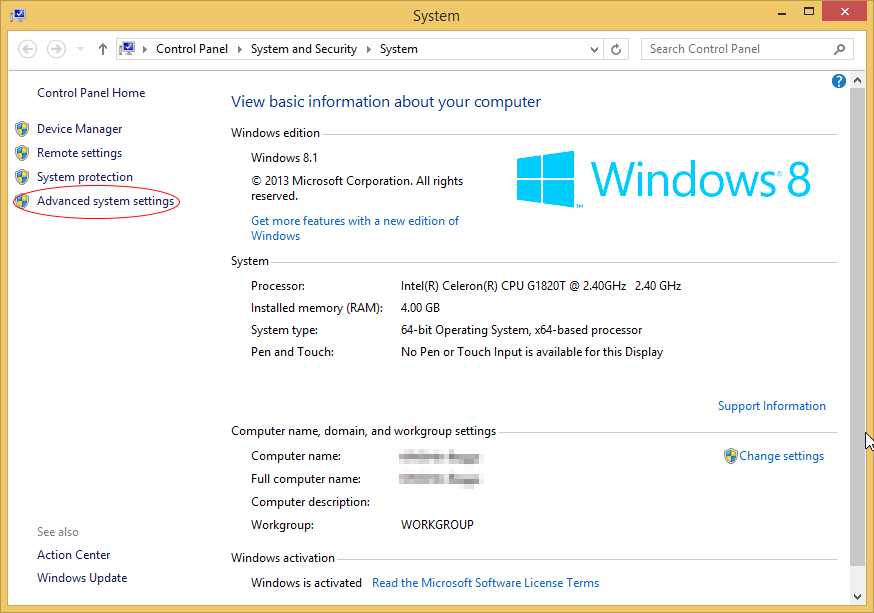
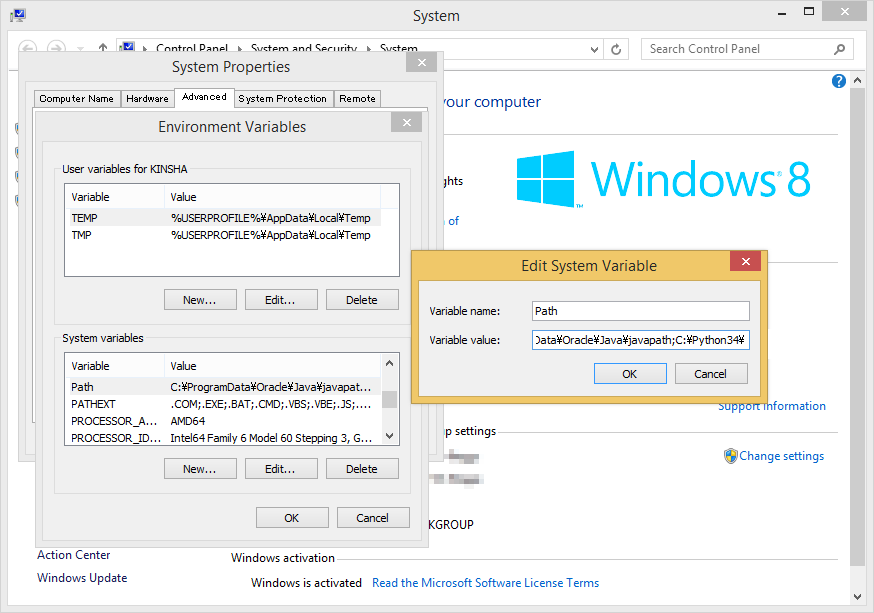
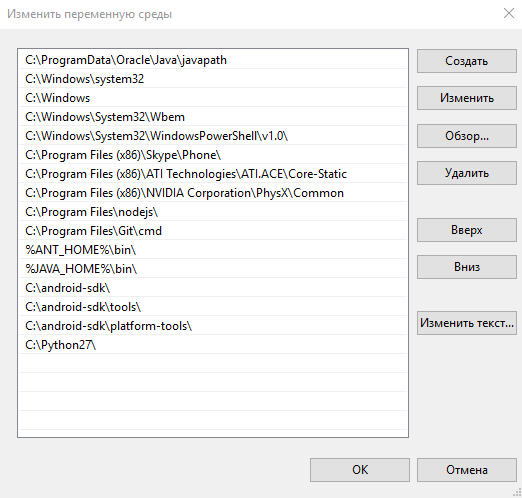
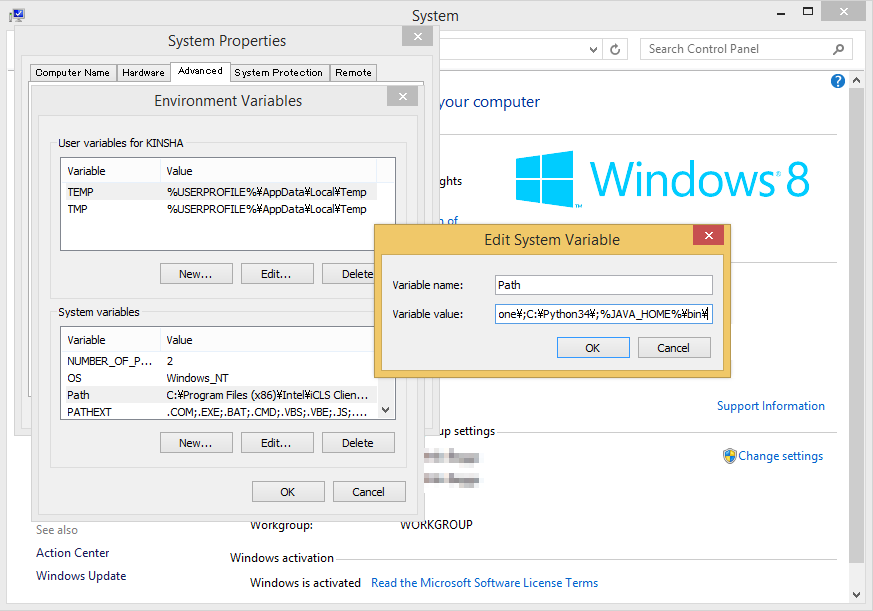
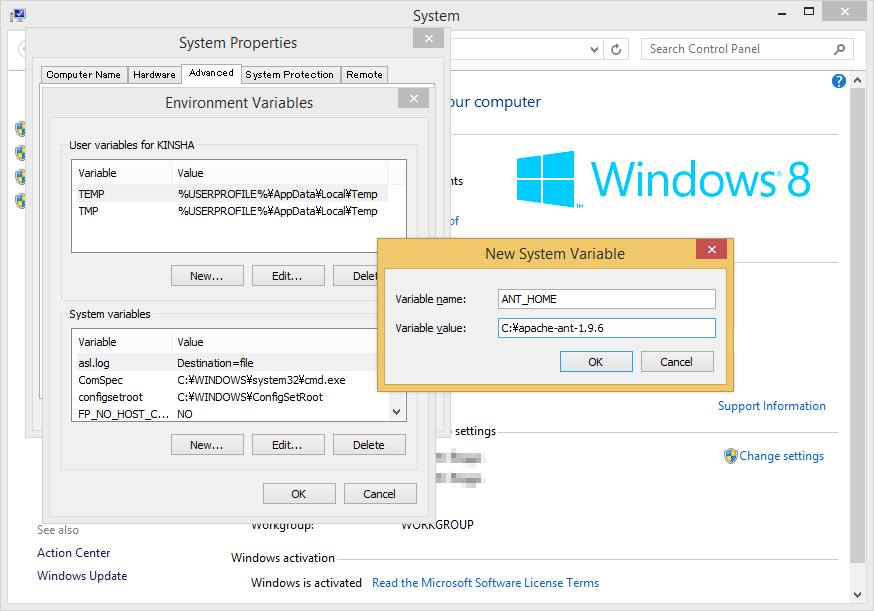

 Ответить с цитированием
Ответить с цитированием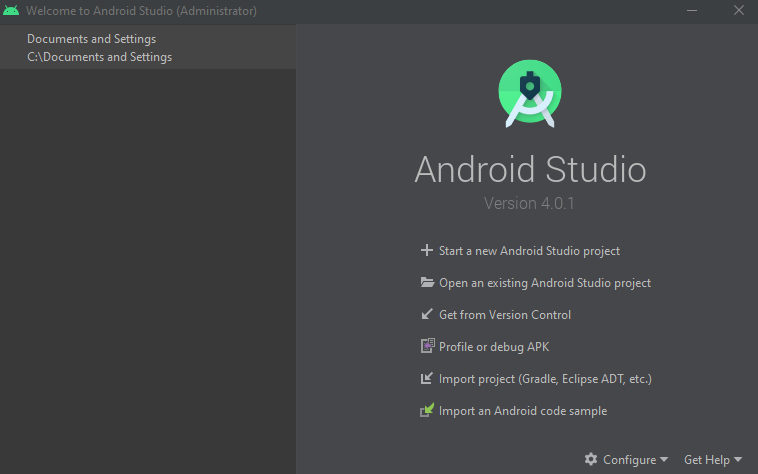
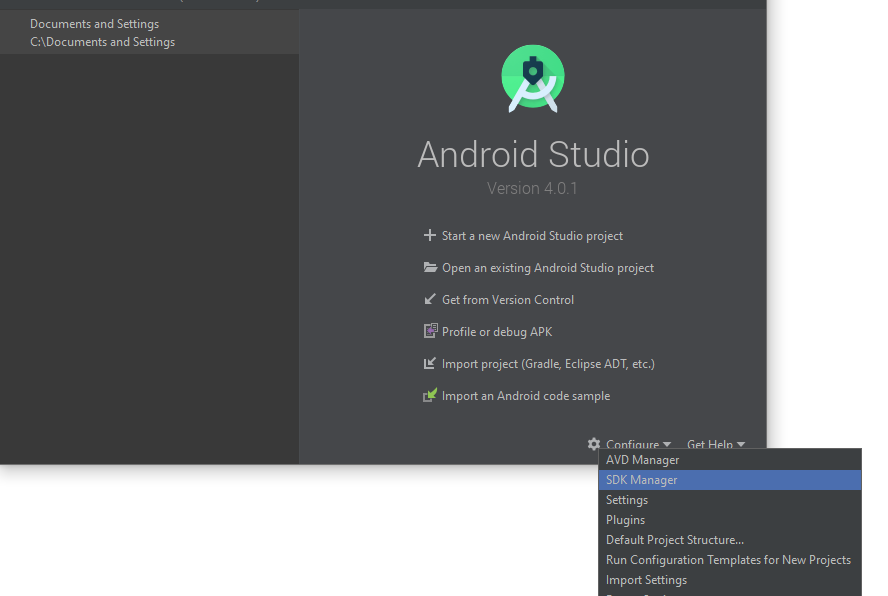
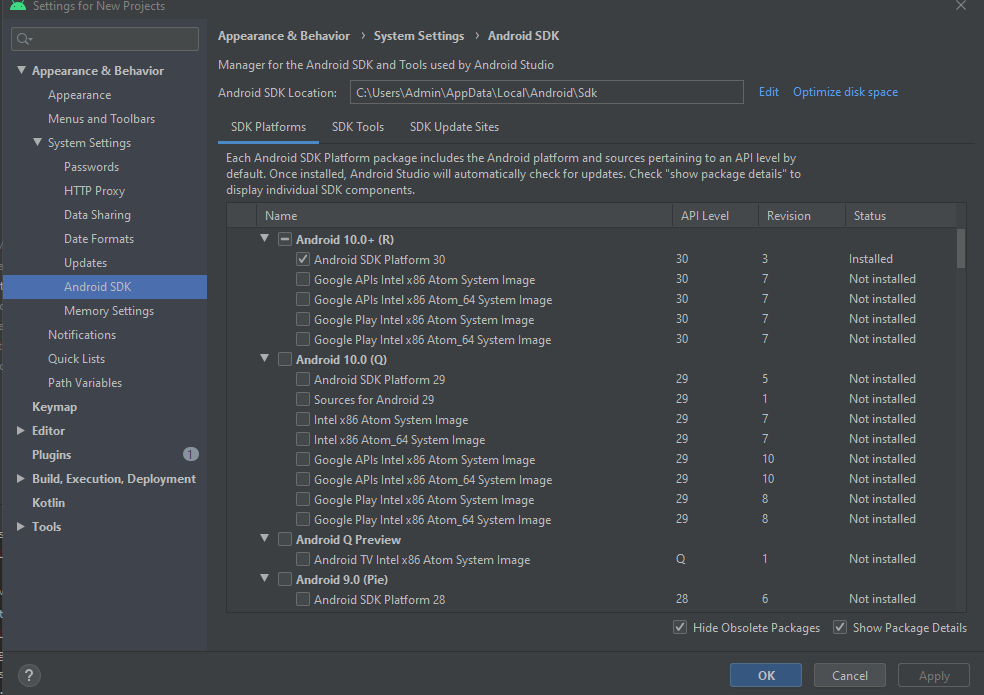
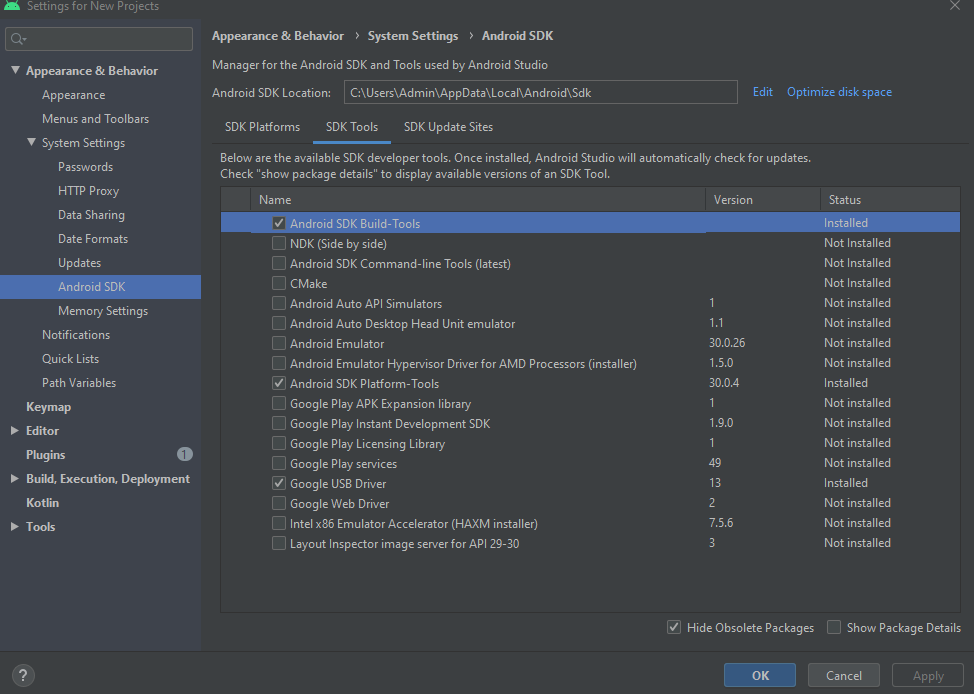
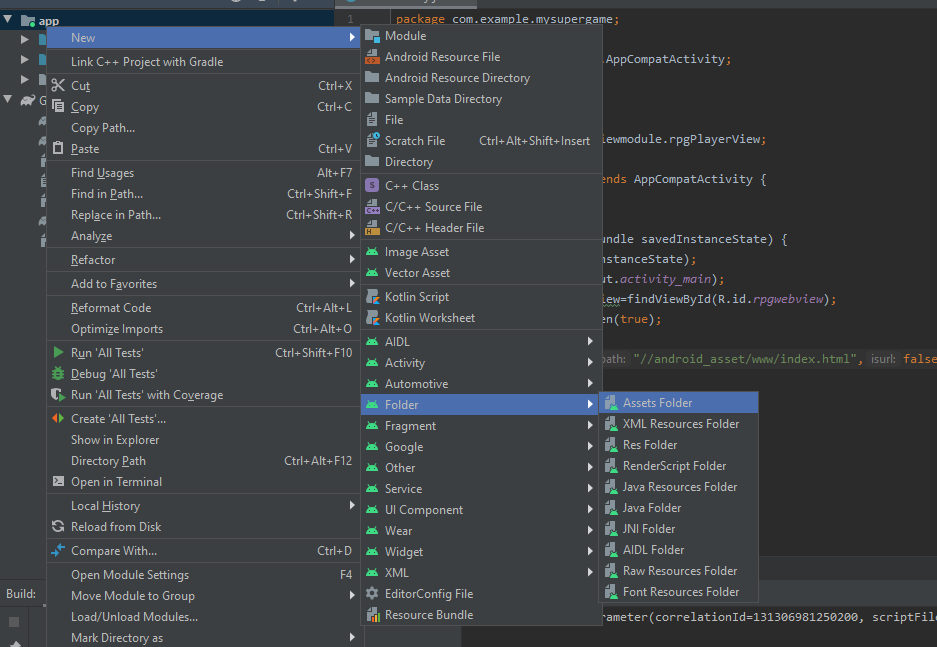
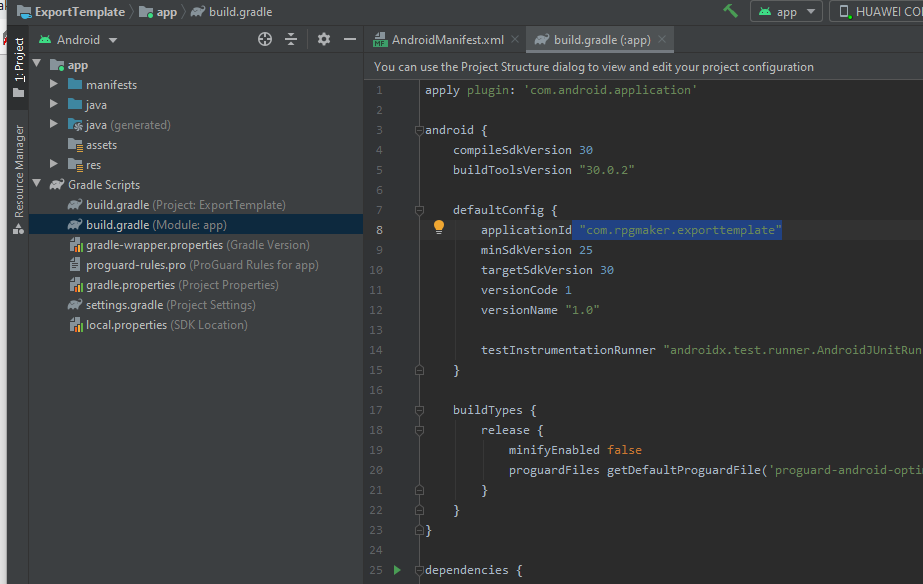
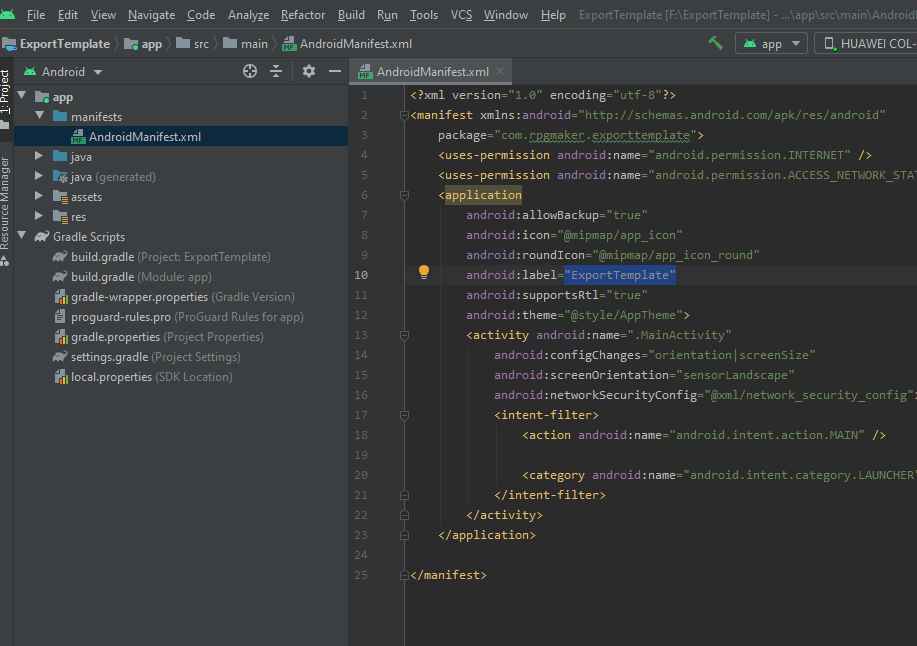
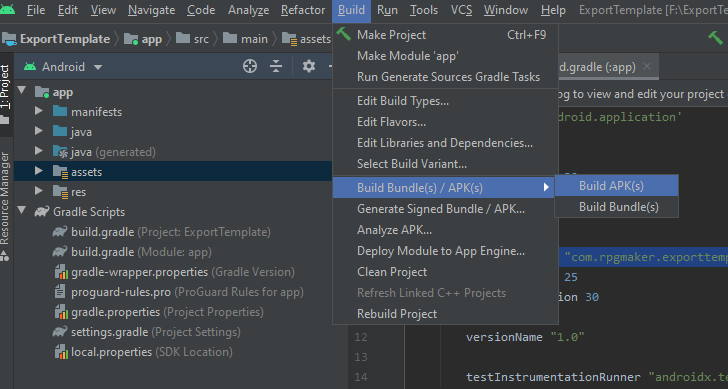
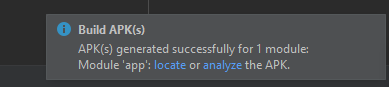






![[MV-MZ]Гайд по экспорту проекта на Android](https://rpgmaker.su/images/misc/im_skype.gif)













![[MV-MZ]Гайд по экспорту проекта на Android](https://rpgmaker.su/images/rpgmakerunion.png)
Социальные закладки